ホーム > ウェブプレスの印刷読み物 > 【03】スタイルのつながり

ウェブプレスの安マンとスタッフが、チラシ印刷やタブロイド新聞印刷などの、印刷に関する事から、デザインやデータ作成、商品の始まりや用語の語源など、色々な事を書き綴っています。
テーマ:InDesignの仕組みを理解する
【03】スタイルのつながり
スタイルの種類によって内容は異なりますが、スタイルを設定する際に他のスタイルを組み込むことができます。
例えば、「段落スタイル1」の設定に「文字スタイル1」を読み込むことができます。このとき「文字スタイル1」を変更すると、「段落スタイル1」に組み込まれている「文字スタイル1」の箇所も連動して変化します。
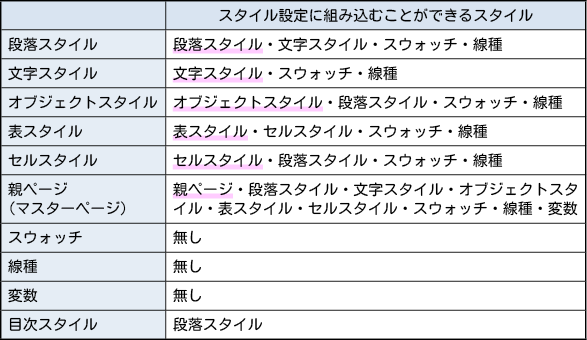
どのように組み込むのか、スタイルの種類ごとに例をあげてご説明します。
同種のスタイルを組み込む
上表にもある通り、段落スタイル・文字スタイル・オブジェクトスタイル・表スタイル・セルスタイル・親ページは、同種のスタイルを組み込むことができます。
これは「元のスタイルの一部を変更して新しいスタイルを作成できる」という意味です。
段落スタイルに他スタイルを組み込む
箇条書きの記号・番号に文字スタイルを適用する
- 文字スタイルを作成する
- 段落スタイルにセットする
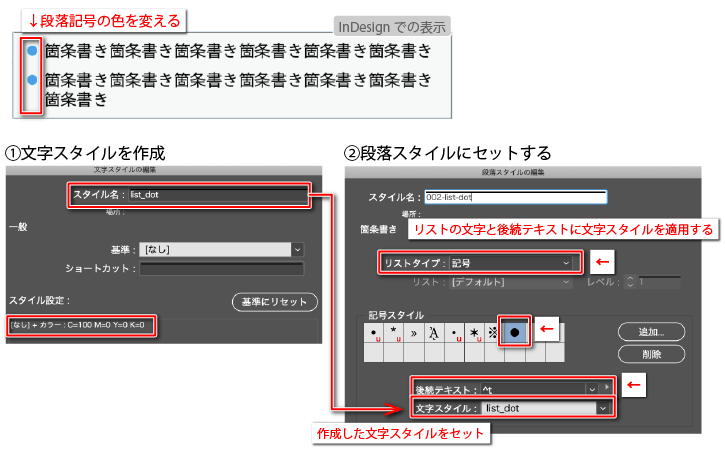
文章中の特定の箇所に文字スタイルを適用する(正規表現スタイル)
文字スタイルを適用したい箇所を「正規表現」で指定できる場合、「正規表現スタイル」という機能を使います。
例では、次の箇所に文字スタイル「regexp」を適用しています。
- 数字
- 数字に続く「℃」または「時間」
- 数字に挟まれた「〜」
- 数字に挟まれた「.」(=小数点)

スタイルは、上から順番に適用され上書きされていきます。
例では適用している文字スタイルが全て同じなので問題ありませんが、違う文字スタイルを適用する場合は正規表現を精密に設定する必要があります。
※正規表現スタイルを多用すると、InDesignの操作が重くなる場合があるので注意してください。
オブジェクトスタイルに他スタイルを組み込む
オブジェクトに段落スタイルを設定する
テキスト枠として使うオブジェクトには、段落スタイルをセットしておくと便利です。
「次のスタイルを適用」にチェックを入れると、段落スタイルで設定している「次のスタイル」が自動的に適用されます。
例では、オブジェクトスタイルに「obj_st1」という段落スタイルをセットしています。
段落スタイル「obj_st1」の次のスタイルは「obj_st2」
段落スタイル「obj_st2」の次のスタイルは「obj_st3」
段落スタイル「obj_st3」の次のスタイルは「obj_st1」
という設定にしていますので、4行目は「obj_st1」が適用され、それ以降は循環して段落スタイルが適用されます。
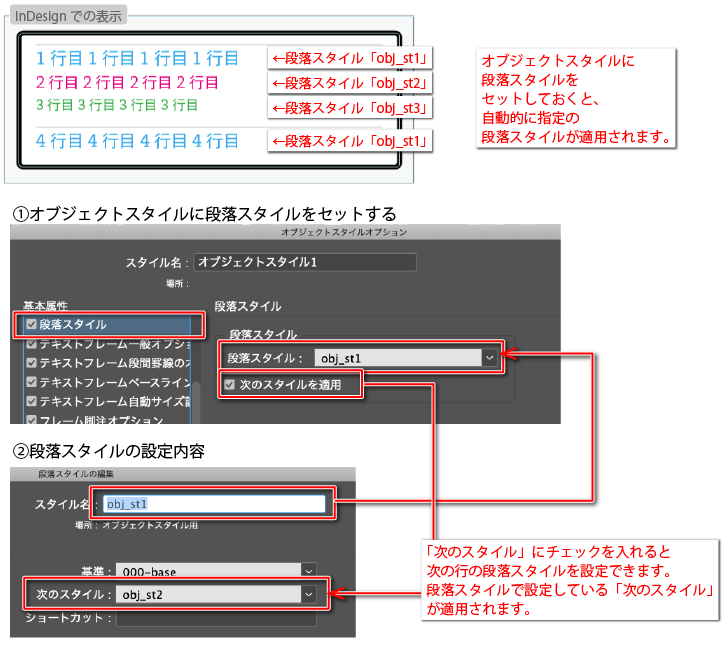
表スタイルに他スタイルを組み込む
セルスタイルを組み込む
表スタイルとセルスタイルが密接に関わっているのは誰にでも分かると思いますが、設定項目が似ていて、どちらにどの設定をすれば良いのか分かりにくいかと思います。
基本的には「表スタイル」でできるだけのものを設定し、足りない部分をセルスタイルに任せるのが良いでしょう。
まず「表スタイル」を作成・設定し、必要に応じて「セルスタイル」を作成していく、といった手順がおすすめです。
なお、「表スタイル」には、セルの位置によって異なるセルスタイルを設定することができます。

親ページ(マスターページ)に他スタイルを組み込む
ページにノンブルを付ける(段落スタイル+特殊文字)
ワープロソフト等では最初から用意されているノンブル(ページ番号)ですが、InDesignでは自分で設定しなければ表示されません。その代わり、表示形式の自由度は高くなっています。
- ノンブル用の段落スタイルを用意する
- 親ページを表示し、ノンブルを表示する場所にテキストボックスを作成する
- テキストボックスに、ページ番号用の特殊文字を挿入する
「書式」→「特殊文字を挿入」→「マーカー」→「現在のページ番号」 - ページに親ページを適用する
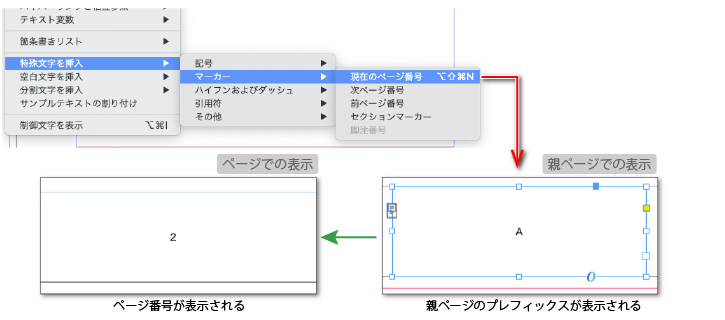
柱に見出しを表示する(段落スタイル+テキスト変数)
柱とは、書籍でページの上下の余白部分に印刷される情報です。「書名」「章名」「見出し」などを表示することが多いようです。例では、特定の見出しを本文から抽出して自動的に表示しています。
- 段落スタイルを作成する
- テキスト変数を作成する
- 親ページに変数を挿入する
- ページの本文に、①の段落スタイルを適用する
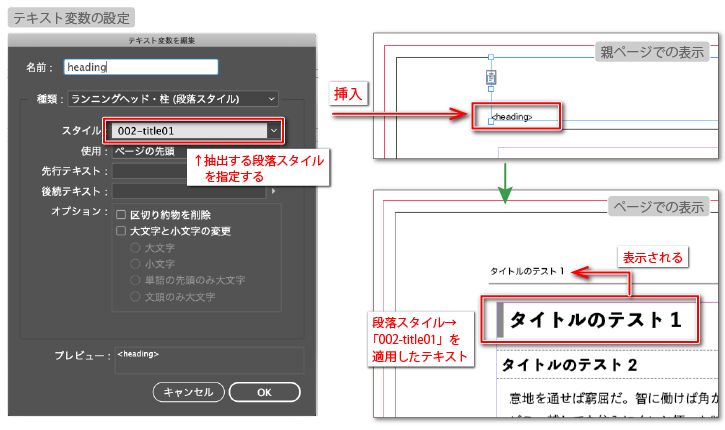
もくじスタイルに他スタイルを組み込む
段落スタイルを使って、もくじを抽出・整形する
ワープロソフト等では最初から用意されている目次作成機能ですが、InDesignでは自分で設定を作成しなければ表示されません。その代わり、表示形式の自由度は高くなっています。
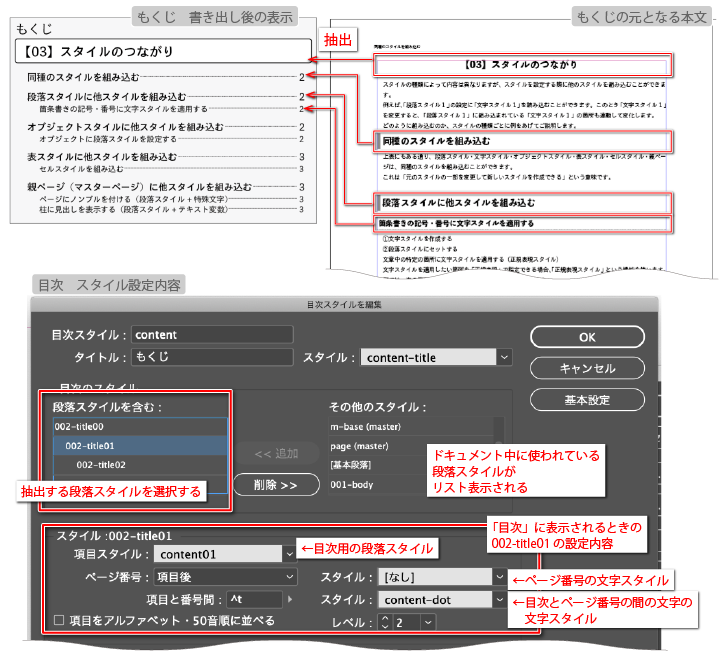
目次は、ドキュメントが分割されていても「ブック(.indb)」でまとめることで、一括で書き出すことができます。
あとがき
スタイルとスタイルの関わりを、実例をあげてご説明しました。
本ページでご説明した機能はほんの一部ですが、スタイル同士のつながりを実感できたでしょうか。
次回からは、実際のタブロイド紙を制作しながら、スタイルの設定内容等をご説明していきます。
InDesignの仕組みを理解する
- 【01】タブロイド新聞を作成しながらInDesignの仕組みを理解する
- 【02】InDesignの「スタイル」とは
- 【03】スタイルのつながり
- 【04】inddファイルを作成する
- 【05】親ページを作成する1
- 【06】親ページを作成する2
- 【07】コンテンツを仕分ける
- 【08】Illustratorデータの配置
- 【09】テキストを配置する1
- 【10】テキストを配置する2
- 【11】表を作成する1
- 【12】表を作成する2
- 【13】オブジェクトの配置
- 【14】文字とイラストが混在したレイアウト
- 【15】見開きのレイアウト調整
- 【16】InDesignの便利な機能1
- 【17】InDesignの便利な機能2
- 【18】InDesignの便利な機能3(目次の自動生成 前編)
- 【19】InDesignの便利な機能4(目次の自動生成 後編)

















